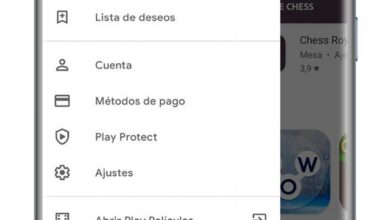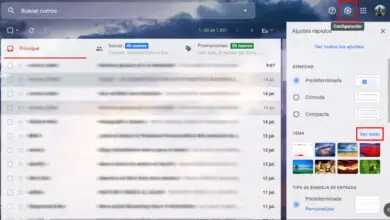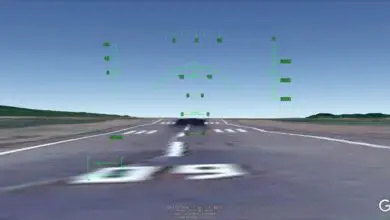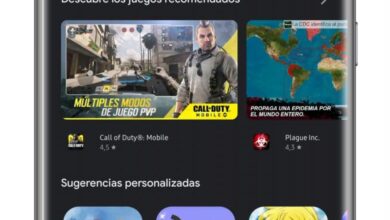27 trucchi per Google Play Store devi sapere
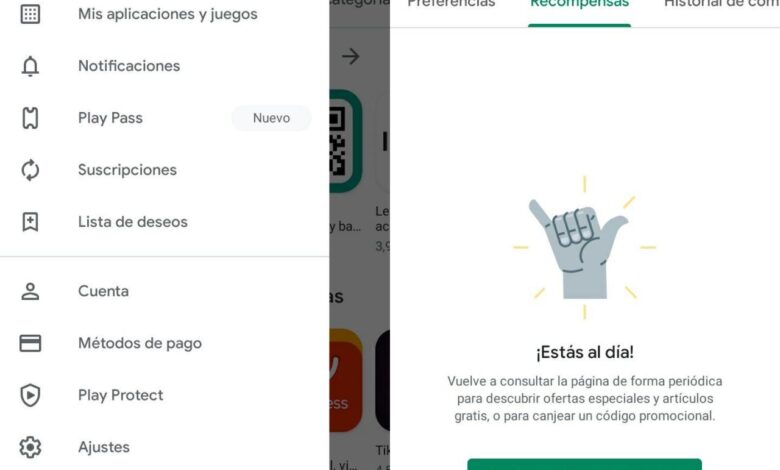
Google Play Store è il più noto store di applicazioni per Android, che ospita miliardi di app e giochi disponibili per tutti gli utenti di questo sistema operativo.
Scaricare applicazioni è la cosa più importante che puoi fare in questo app store, ma ci sono molti trucchi che ti permetteranno di ottenere ancora di più da Google Play.
Per aiutarti, abbiamo preparato questo articolo con 27 trucchi di Google Play per sfruttare al meglio lo store di Google con cui puoi imparare, ad esempio, come restituire app o testare le notizie prima di chiunque altro.
Prima di addentrarci in questi interessanti trucchetti, e per chi non lo sapesse, spieghiamo brevemente cos’è e a cosa serve Google Play.
Che cos’è Google Play e a cosa serve?
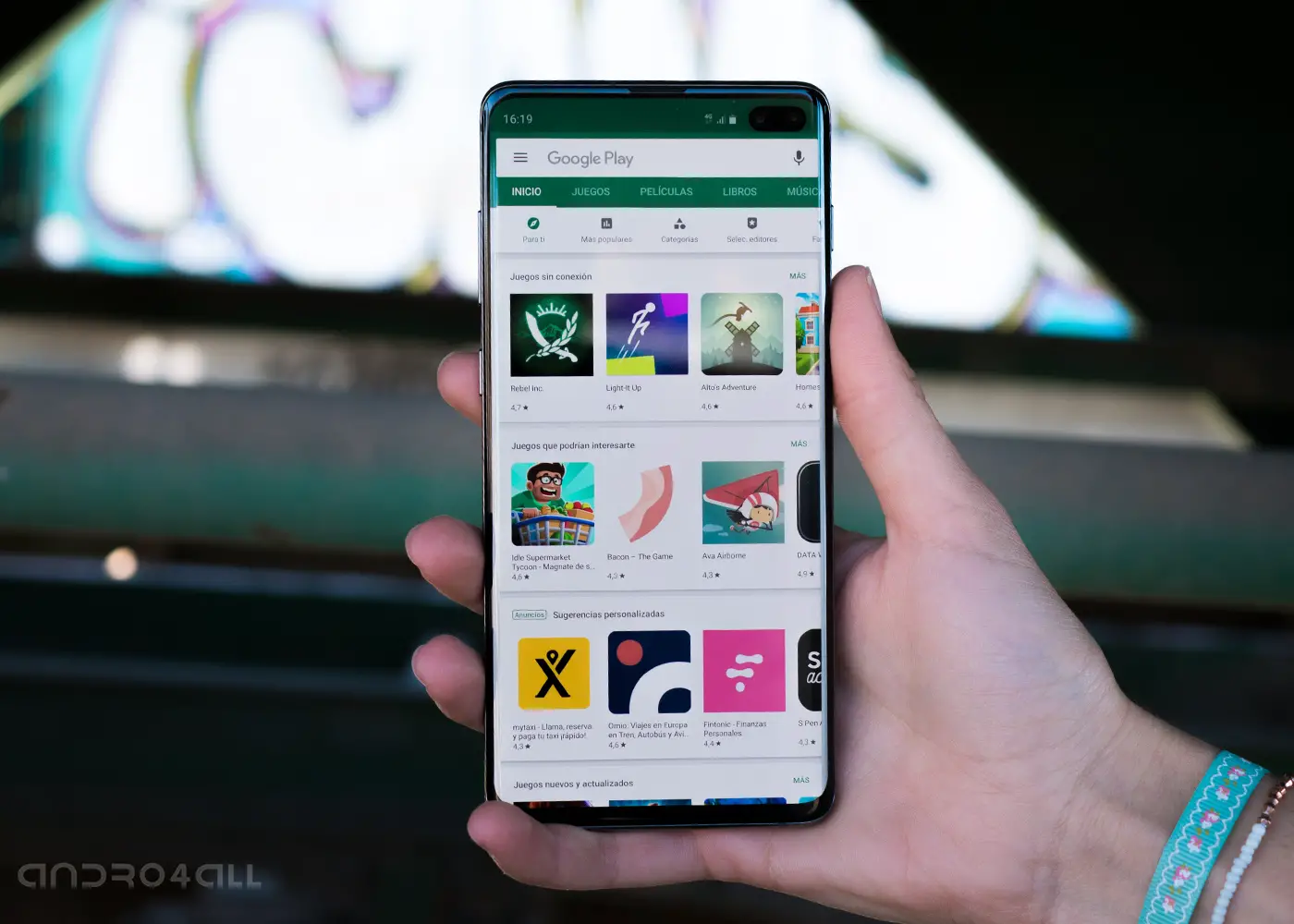
Questi trucchi per Google Play ti aiuteranno a ottenere di più dall’app store
Google Play è lo store di applicazioni creato da Google per i dispositivi Android. In esso puoi scaricare e acquistare applicazioni, giochi e persino musica, film e libri.
Lo store di Google è caratterizzato dall’avere miliardi di applicazioni che possono essere scaricate da qualsiasi utente. Utilizzando il motore di ricerca, puoi trovare l’app che desideri e quindi fare clic sul pulsante verde «Installa» per scaricarla sul dispositivo.
Per quanto riguarda le app, ne esistono di gratuite e a pagamento. In questo senso, vale la pena evidenziare l’arrivo in Spagna di Google Play Pass, un servizio in abbonamento allo store che dà accesso a centinaia di app e giochi a pagamento per Android in cambio di 4,99 euro al mese o 29,99 euro all’anno.
In breve, Google Play Store è il luogo da cui puoi scaricare le tue app e i tuoi giochi preferiti sul tuo cellulare o tablet Android. Avendo saputo brevemente a cosa serve, ti diremo come ottenere il massimo da esso con l’aiuto di trucchi.
I migliori trucchi per il Play Store Android
La nostra lista dei migliori trucchi per Google Play Store è composta da 27 trucchi molto, molto semplici che puoi applicare in pochi secondi e che possono aiutarti a scoprire sezioni fino ad ora sconosciute del negozio.
Con loro puoi trovare applicazioni simili alle tue preferite, restituire le app acquistate per un rimborso, testare le app prima del lancio o configurare il controllo genitori.
Ma smettiamola di fare spoiler e mettiamoci al lavoro. Vi lasciamo con 27 trucchi per ottenere il massimo dal Google Play Store, l’app store di Google per Android.
Aggiungi app alla tua lista dei desideri
Se hai trovato un’app che ti piace ma che non puoi scaricare o acquistare in quel preciso momento, è meglio aggiungerla alla tua lista dei desideri per tornarci più tardi.
Per fare ciò, apri il Google Play Store, individua l’app che vuoi aggiungere all’elenco e, una volta all’interno della sua pagina, fai clic sul pulsante con tre puntini verticali nell’angolo in alto a destra.
Nel menu delle opzioni che appare, fai clic su «Aggiungi alla lista dei desideri». Per controllare le app e i giochi aggiunti finora, apri Google Play, accedi al menu di sinistra e clicca su «Lista dei desideri».
Trova app simili ai tuoi preferiti
Uno dei trucchi che può aiutarti di più è trovare app simili su Google Play, poiché ti aiuta a trovare app e giochi simili ai tuoi preferiti.
Per trovare questi consigli sulla piattaforma, fai clic sull’app che ti piace e scorri verso il basso. In questo modo sarai in grado di trovare la sezione «Applicazioni simili», dove vedrai app simili a quella che hai cercato.

Così puoi trovare app simili a quelle che ti piacciono di più
Attiva il tema scuro
Google Play Store è una delle applicazioni di Google che ha da tempo un tema scuro. Se preferisci che l’interfaccia dell’app sia scura, non ti resta che attivare il tema scuro di Google Play. Segui questi passi:
- Apri Google Play e fai scorrere il menu laterale.
- Tocca «Impostazioni» e cerca la sezione «Tema».
- Seleziona «Scuro».
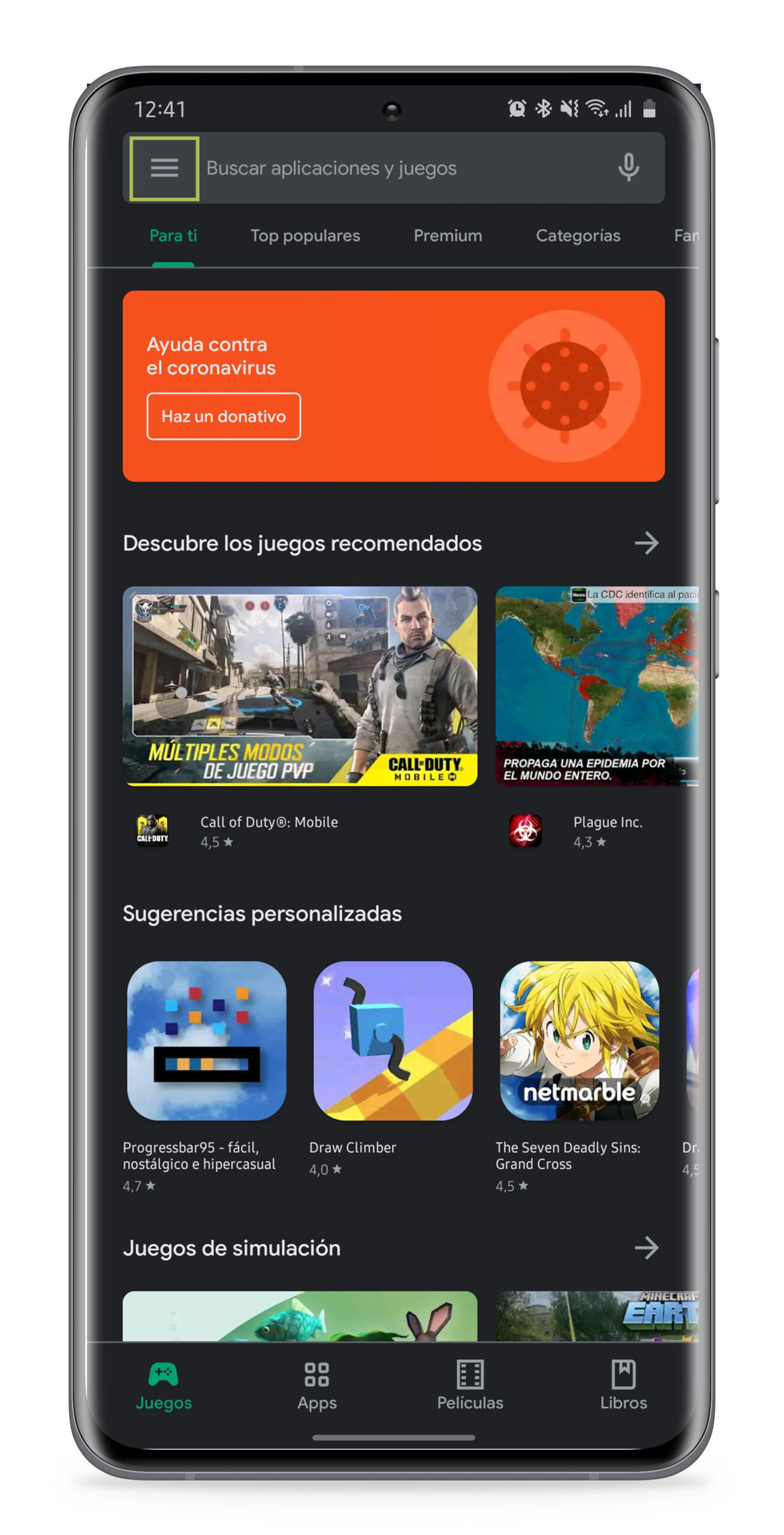
Controlla la cronologia degli acquisti
Come dicevamo, nel Google Play Store sono presenti anche app e giochi a pagamento che si possono acquistare in qualsiasi momento. Tutte queste acquisizioni vengono aggiunte alla tua cronologia degli acquisti, che puoi controllare in qualsiasi momento.
Per accedere alla cronologia degli acquisti, apri Google Play, visualizza il menu di sinistra e clicca su Account > Cronologia acquisti. Lì vedrai un elenco con tutti gli acquisti divisi per mese, insieme al costo di ciascuno.
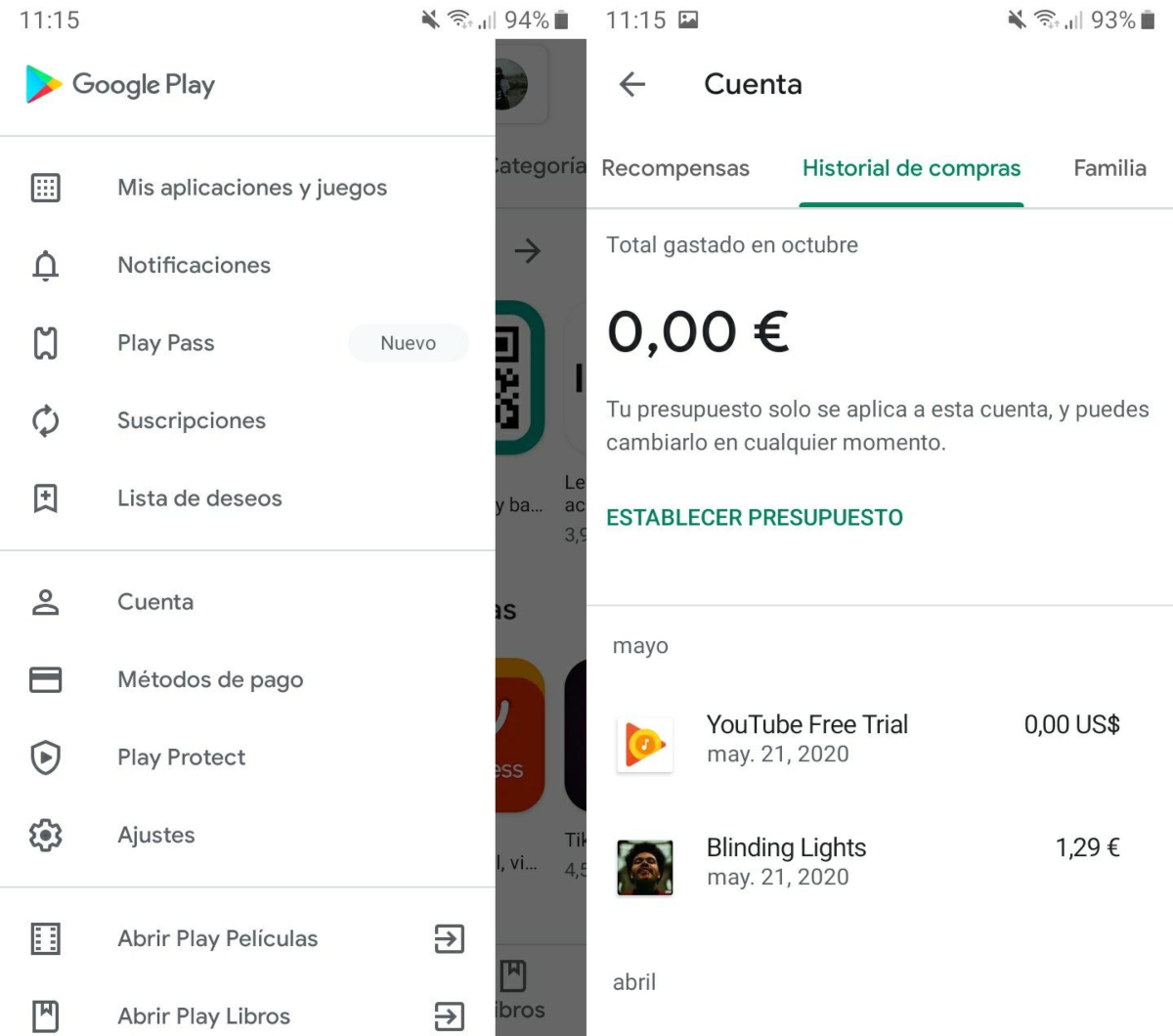
Così puoi vedere gli acquisti effettuati nel Google Store
Scarica la fattura per le app acquistate
Così come puoi consultare la lista della spesa, puoi anche scaricare la fattura individuale per ciascuno di questi acquisti.
Accedi al Google Payment Center e, nella sezione «Attività», troverai tutti gli acquisti che hai effettuato. Clicca su uno di essi e su «Scarica fattura IVA» per ottenere la fattura per i tuoi acquisti su Google Play.
Restituisce le app che hai acquistato per errore
Una delle procedure più importanti di Google Play è restituire le app che hai acquistato e che non vuoi più in modo che Google ti rimborserà i soldi investiti.
Se sono trascorse meno di 2 ore da quando hai effettuato l’acquisto, non dovrai spiegare a Google il motivo per cui desideri un rimborso. Se sono trascorse meno di 48 ore, puoi restituirlo, ma dovrai offrire una spiegazione. In entrambi i casi, puoi facilmente richiedere un rimborso tramite l’app Google Play. I passaggi sono i seguenti:
- Apri Google Play Store e visualizza il menu a sinistra.
- Fare clic su Account > Cronologia acquisti.
- Clicca sull’app che vuoi restituire e seleziona «Rimborso».
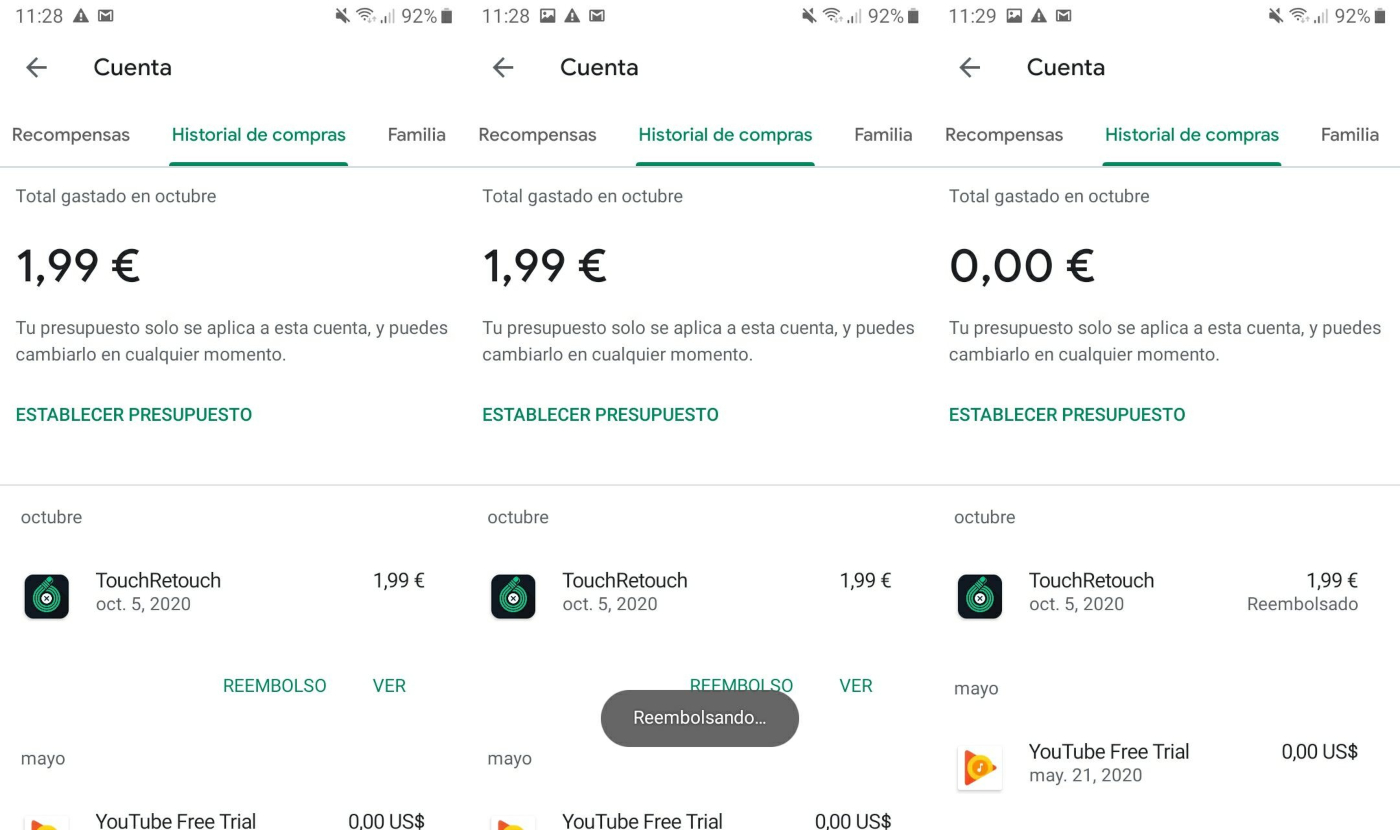
Segui questa procedura per restituire le app acquistate dal Google Play Store
Installa le app più velocemente
Sconosciuto oltre che utile, con questo trucco puoi installare app più velocemente del solito.
Non devi far altro che premere per qualche secondo sull’app che vuoi scaricare e cliccare sul pulsante verde «Installa» che compare in fondo allo schermo.
Se premi per qualche secondo su un’app che hai già installato, apparirà il pulsante «Apri», ovvero un collegamento all’app in questione.
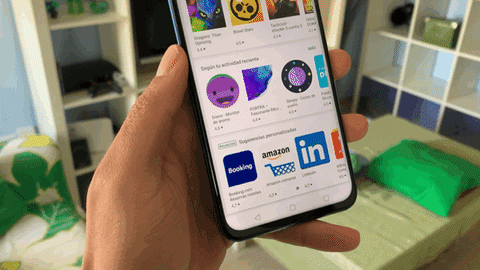
Aggiungi metodi di pagamento
Per acquistare app e giochi sul Google Play Store, devi prima aggiungere al tuo account metodi di pagamento, come carta di credito o PayPal.
Per aggiungere un metodo di pagamento a Google Play, segui questa procedura:
- Apri l’app Google Play sul tuo telefonino.
- Fare clic sul pulsante con tre linee orizzontali nell’angolo in alto a sinistra per aprire il menu laterale.
- Seleziona l’opzione «Metodi di pagamento».
- Nella sezione «Aggiungi metodo di pagamento» troverai tutti i metodi di pagamento disponibili. Fare clic su quello che si desidera aggiungere.
- Segui le istruzioni per aggiungere quel metodo di pagamento. Alla fine del processo, quel metodo sarà configurato e potrai utilizzarlo nei prossimi acquisti.
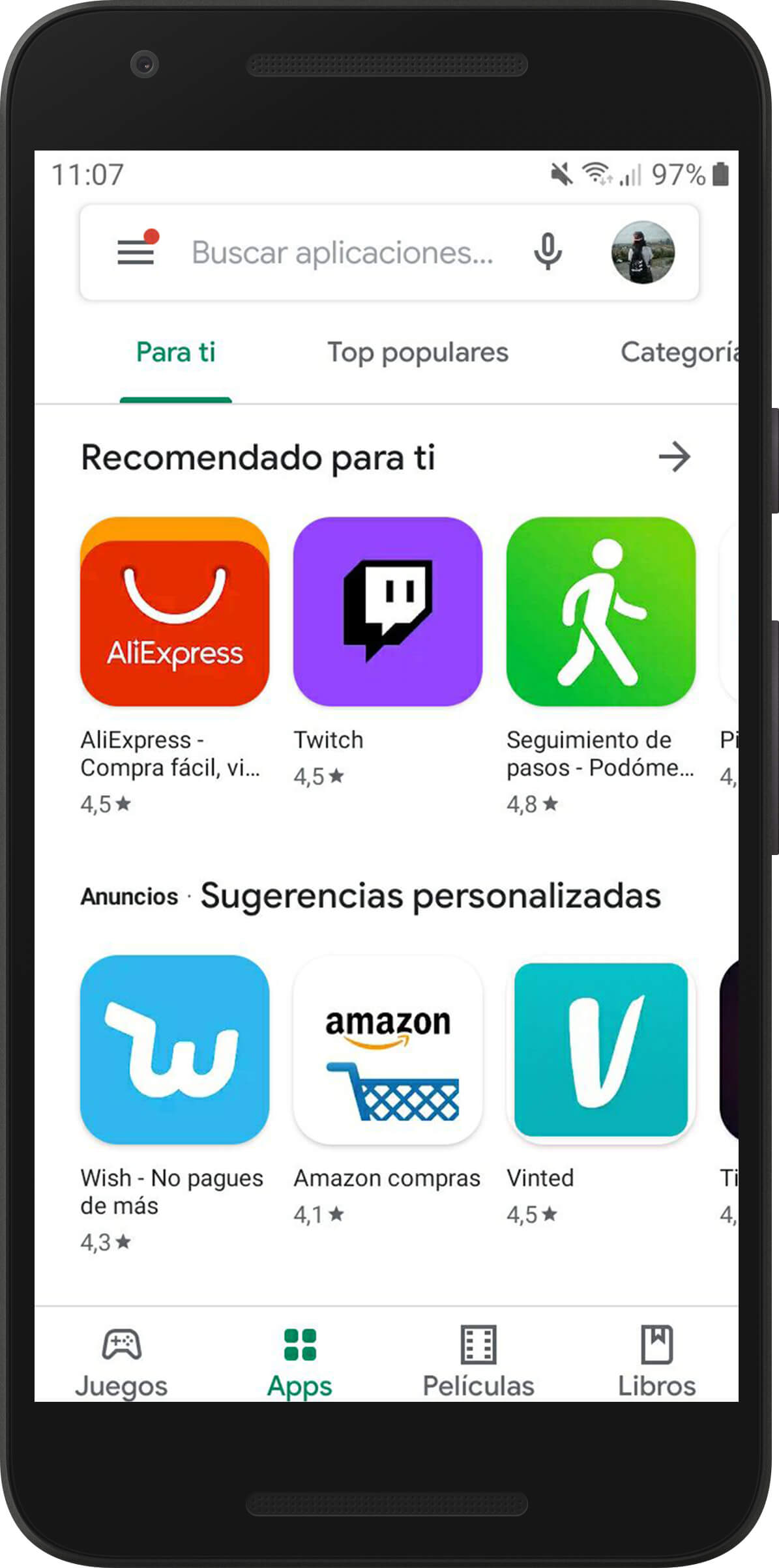
Elimina i metodi di pagamento
Nel caso in cui desideri eliminare un metodo di pagamento che non utilizzerai più quando acquisti su Google Play, i passaggi da seguire sono questi:
- Apri l’app Google Play sul tuo telefonino.
- Fare clic sul pulsante con tre linee orizzontali nell’angolo in alto a sinistra per aprire il menu laterale.
- Seleziona l’opzione «Metodi di pagamento».
- Scorri verso il basso e fai clic su «Altre impostazioni di pagamento».
- Sul sito web di Google Pay, trova il metodo di pagamento che desideri eliminare e fai clic sul pulsante «Elimina» che appare sotto di esso.
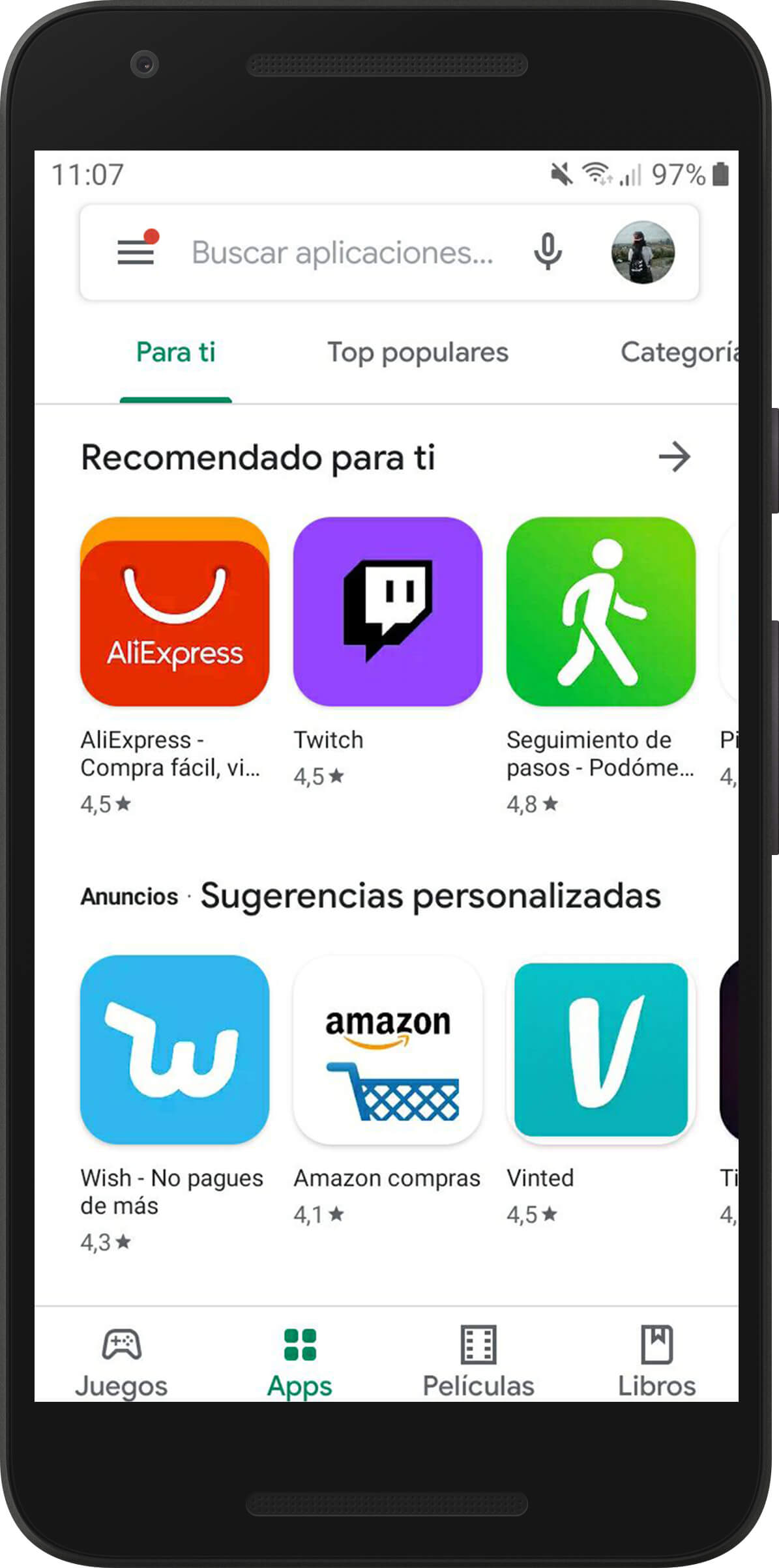
Prova le app prima del lancio
Chi non vorrebbe un accesso esclusivo ad app e giochi? Forse non lo sapevi, ma questa possibilità esiste in Google Play, dove puoi testare le app prima del loro lancio ufficiale.
Prima di spiegarti come fare, ricordiamo che devi tenere presente che non sono la versione finale dell’app, quindi alcune funzioni potrebbero bloccarsi o non essere eseguite correttamente.
Per testare le app prima del loro lancio, questa è la procedura da seguire:
- Apri l’app Google Play Store.
- Fai scorrere la barra in alto a sinistra fino a trovare l’ultima sezione, «Accesso anticipato» e fai clic su di essa.
- Seleziona l’app o il gioco che desideri provare e fai clic su «Installa».
Installa app sul tuo cellulare dal tuo computer
Se non hai il tuo cellulare o tablet Android nelle vicinanze, ma desideri installare un’applicazione in questi, puoi farlo tramite la versione web di Google Play con il tuo computer. Per fare ciò, devi utilizzare lo stesso account Google sia sul cellulare che sul PC.
Una volta avviata la sessione, cerca nella versione web di Google Play l’app che vuoi scaricare e clicca su “Installa”. Quindi, seleziona il dispositivo associato su cui desideri installarlo e il processo avrà inizio.
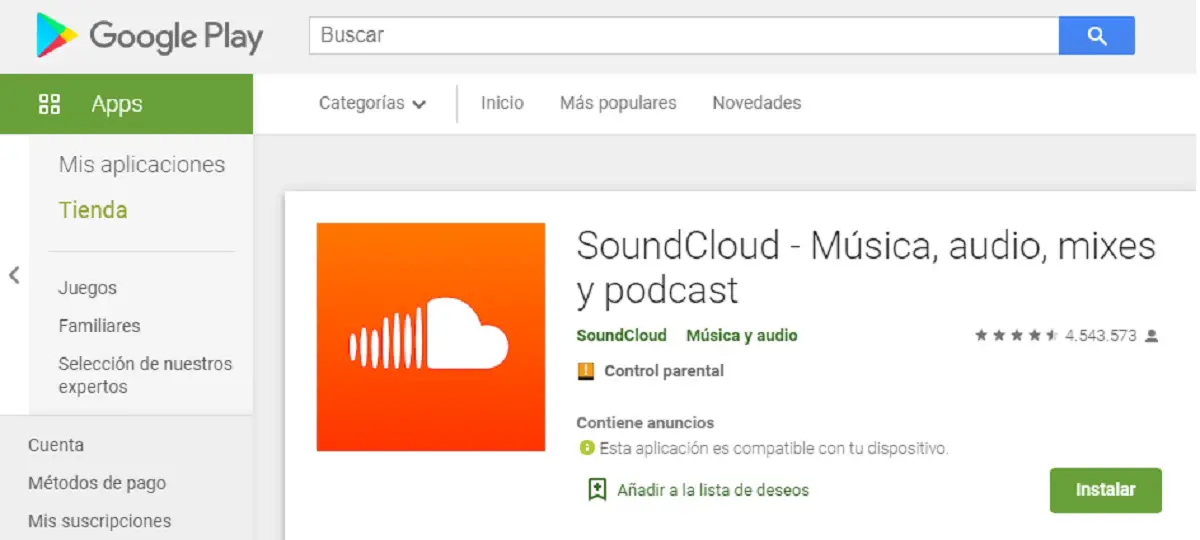
Puoi installare app sul tuo telefonino dalla versione web di Google Play
Disabilita l’aggiornamento automatico delle app
Se non desideri che le app si aggiornino automaticamente su Android, puoi disabilitare questo aggiornamento automatico su Google Play. I passaggi sono i seguenti:
- Apri Google Play Store.
- Visualizza il menu a sinistra e fai clic su «Impostazioni».
- Fare clic su «Aggiorna automaticamente le applicazioni».
- Nel menu delle opzioni che appare, fai clic su «Non aggiornare le applicazioni automaticamente».

Disattiva l’aggiornamento delle app in modo che non sia automatico
Abilita e configura il controllo genitori
Proprio come esiste il controllo genitori in Android, esiste anche nel Google Play Store in modo da poter controllare l’uso dello store di applicazioni fatto dai più piccoli in casa.
Se vai su Impostazioni> Controllo genitori da Google Play Store, puoi abilitare un codice PIN per configurare il controllo genitori e quindi stabilire restrizioni sui contenuti. Ad esempio, puoi configurare il download solo di app per bambini sotto i 12 anni.
Pertanto, quando si accede a Google Play, verranno visualizzati solo quei tipi di applicazioni e si impedirà ai più piccoli di accedere a contenuti inappropriati o di effettuare acquisti per errore.
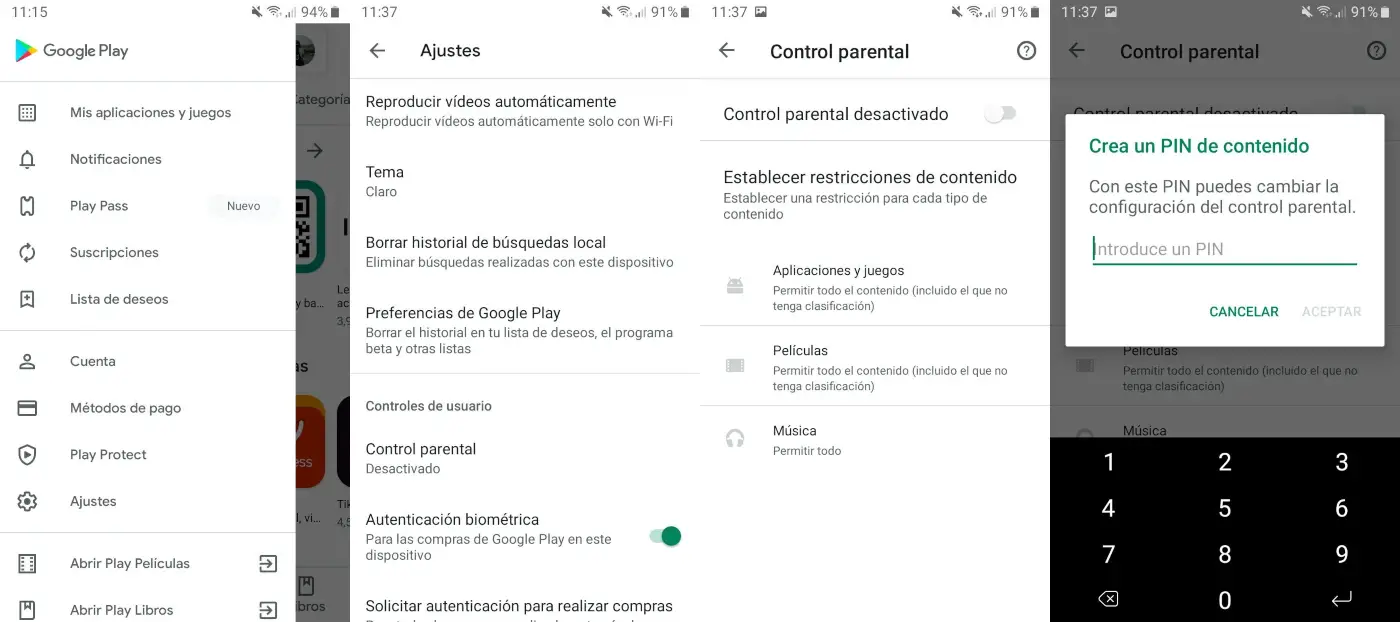
Con il controllo genitori puoi configurare l’uso del negozio che fanno i tuoi figli children
Controlla la cronologia delle app scaricate
Se vuoi conoscere tutte le app che hai scaricato finora su Google Play, puoi farlo molto facilmente.
Accedi al Play Store, visualizza il menu a sinistra e fai clic su «Le mie applicazioni e giochi». Successivamente, fai clic su «Raccolta» e accederai alla cronologia delle app scaricate.
Cancella la cronologia delle ricerche
Un altro semplice trucco per Google Play Store è cancellare la cronologia delle ricerche. In tal caso, visualizza il menu di sinistra e clicca su Impostazioni > Cancella cronologia ricerche locale per eliminare le ricerche effettuate con il dispositivo.
Acquista app per tutta la famiglia
Una caratteristica sconosciuta del Google Play Store è «Famiglia», che ti consente di acquistare applicazioni, giochi, libri, film, serie e programmi TV e condividerli con un massimo di 5 membri della tua famiglia.
Per fare ciò, devi registrarti al piano Famiglia, cosa che puoi fare da Account> Famiglia.
Libera spazio eliminando più app contemporaneamente
Se il tuo terminale Android non ha spazio di archiviazione gratuito, è meglio eliminare le app che non usi frequentemente.
Da Google Play puoi eliminare facilmente più applicazioni contemporaneamente. Vai su Le mie applicazioni e giochi> Installati> Archiviazione e seleziona quelli che desideri eliminare.
Infine, fai clic sulla barra verde in basso «Libera spazio» e tutte le app selezionate verranno eliminate in una volta sola.
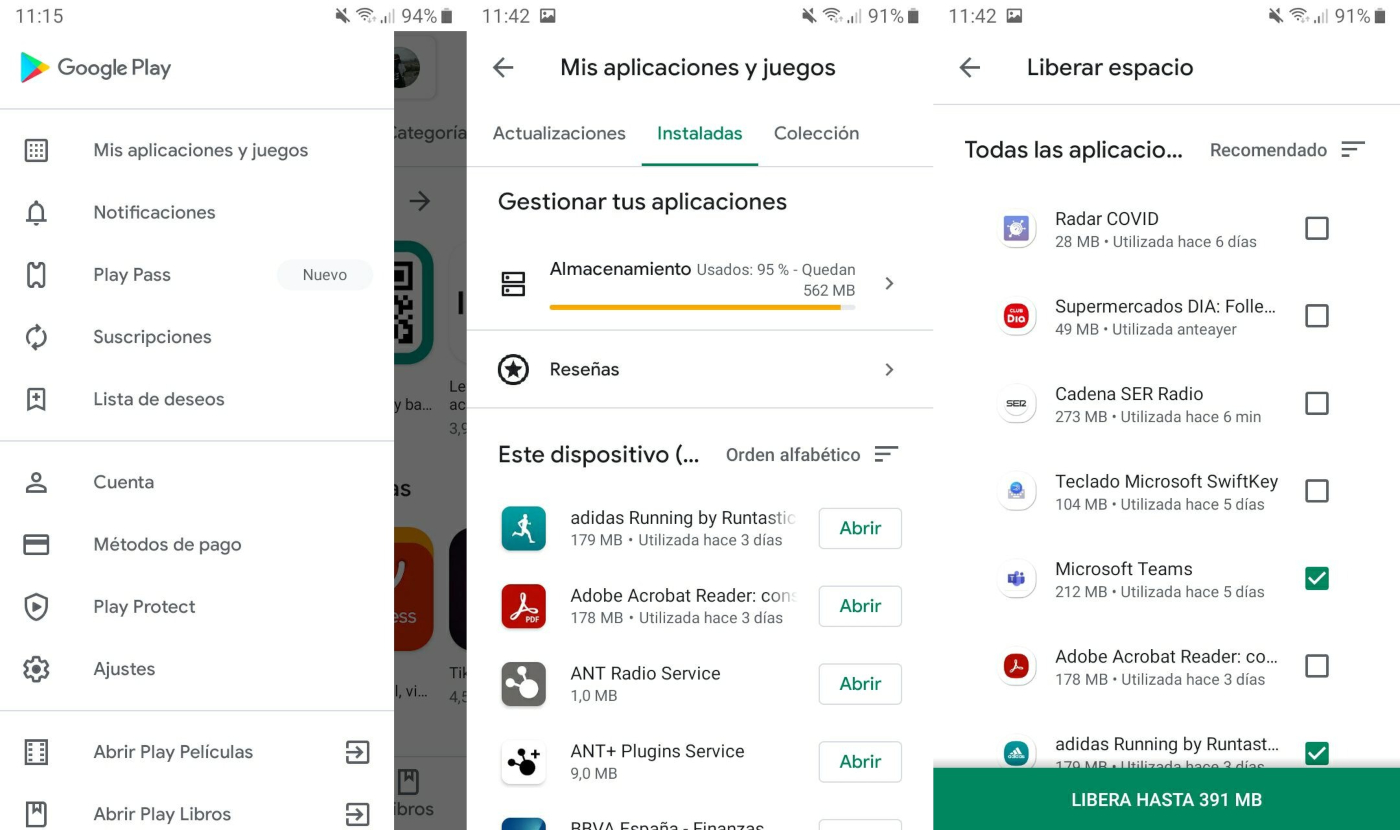
Elimina più app contemporaneamente per liberare spazio nel Google Play Store
Conoscere i permessi di un’app
Le app che installi da Google Play potrebbero richiedere autorizzazioni che potrebbero non essere adatte a te. Ricordiamo il caso delle app torcia che necessitano fino a 70 permessi per funzionare, quando tutto ciò che devono fare è accendere il flash del cellulare.
Pertanto, si consiglia di conoscere i permessi di un’app prima di installarla. All’interno di Google Play, fai clic sull’app che desideri scaricare e quindi su «Informazioni app». Nella pagina delle informazioni, scorri verso il basso e fai clic su «Vedi di più» in «Autorizzazioni app».
Analizza le autorizzazioni di cui ha bisogno l’app e decidi se vale la pena concederle l’accesso agli strumenti chiave sul tuo dispositivo.

Scopri quali permessi devi dare all’app che vuoi scaricare
Segnala app pericolose a Google
Se ritieni che un’app sia dannosa e che la sua installazione possa rappresentare un pericolo per gli utenti, puoi comunicarlo a Google in modo che possa analizzare il caso.
Per fare ciò, vai alla pagina principale dell’app e fai clic sul pulsante con tre punti verticali nell’angolo in alto a destra. Nel menu che compare, fai clic su «Segnala come inappropriato» e comunica a Google il motivo per cui consideri l’app inappropriata.
Abilita l’autenticazione per effettuare acquisti
Per evitare sorprese di acquisti imprevisti, è meglio abilitare l’autenticazione per confermare che si desidera effettuare l’acquisto prima di procedere con esso.
In tal caso, entra in Impostazioni e abilita la casella «Richiedi autenticazione per effettuare acquisti». Inserisci la password per il tuo account Google e l’attivazione sarà completata con successo.
Aggiorna la versione del Play Store
Puoi aggiornare facilmente la versione del Play Store dall’applicazione Android stessa.
In Impostazioni, fai clic su «Versione Play Store» e l’app cercherà un aggiornamento disponibile. Se non ci sono nuove versioni, apparirà il messaggio «Google Play Store è aggiornato».
Gestisci gli abbonamenti alle tue app
Il centro per la gestione dell’app del tuo account e degli abbonamenti ai giochi, sia attuali che scaduti, si trova anche sul Google Play Store.
Visualizza il menu di sinistra e clicca su «Abbonamenti» per accedere al menu dal quale puoi rinnovare o annullare gli abbonamenti in corso, nonché eliminare quelli già scaduti.
Diventa un beta tester dell’applicazione
Oltre a testare app che non sono ancora state rilasciate, con il Google Play Store puoi anche testare nuove funzionalità delle tue app preferite che non sono ancora state ufficialmente pubblicate.
Se vuoi essere il primo a testare le nuove funzionalità di un’app, diventa un beta tester per quell’app.
Puoi farlo dalla stessa app del Play Store entrando nella pagina dell’applicazione in questione e cliccando sull’opzione «Partecipa» nella sezione «Partecipa al programma beta».
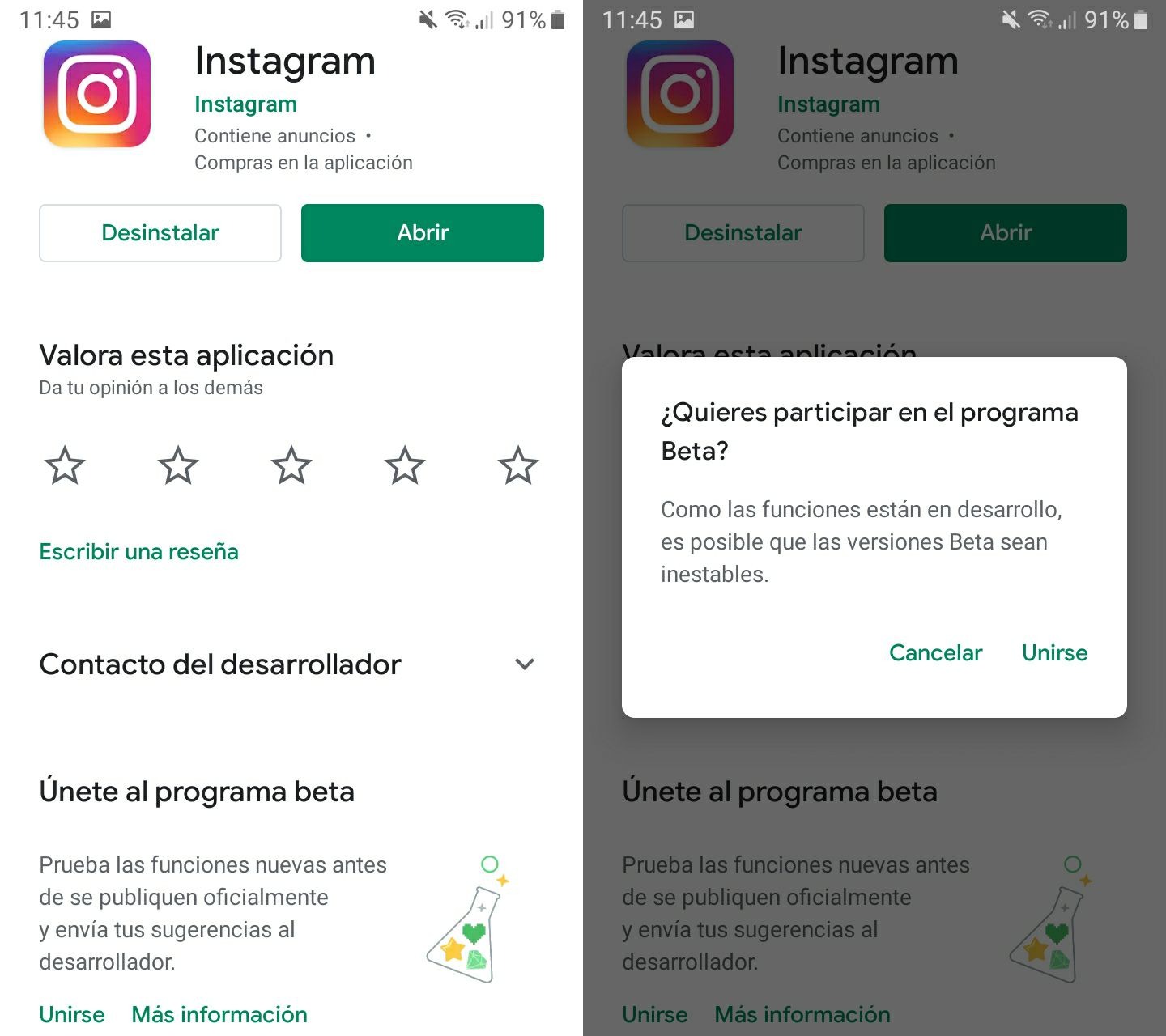
Diventare un beta tester ti darà la priorità durante il test delle novità di un’app
Modifica o elimina le tue recensioni di un’app
L’aggiunta di recensioni di un’applicazione è un buon modo per aiutare gli altri utenti a scoprire se un’applicazione vale o meno.
Oltre ad aggiungere una recensione, puoi anche modificare o eliminare quelle già pubblicate. I passaggi sono i seguenti:
- Apri l’app Google Play Store.
- Apri il menu a sinistra e fai clic su «Le mie applicazioni e i miei giochi».
- Fare clic sulla sezione «Installato».
- Clicca su «Recensioni» e poi sulla sezione «Pubblicati».
- Fai clic sul pulsante con tre punti a destra della recensione che desideri modificare o eliminare.
- Nel menu delle opzioni che appare, fai clic su «Modifica» o «Elimina» e segui le istruzioni.
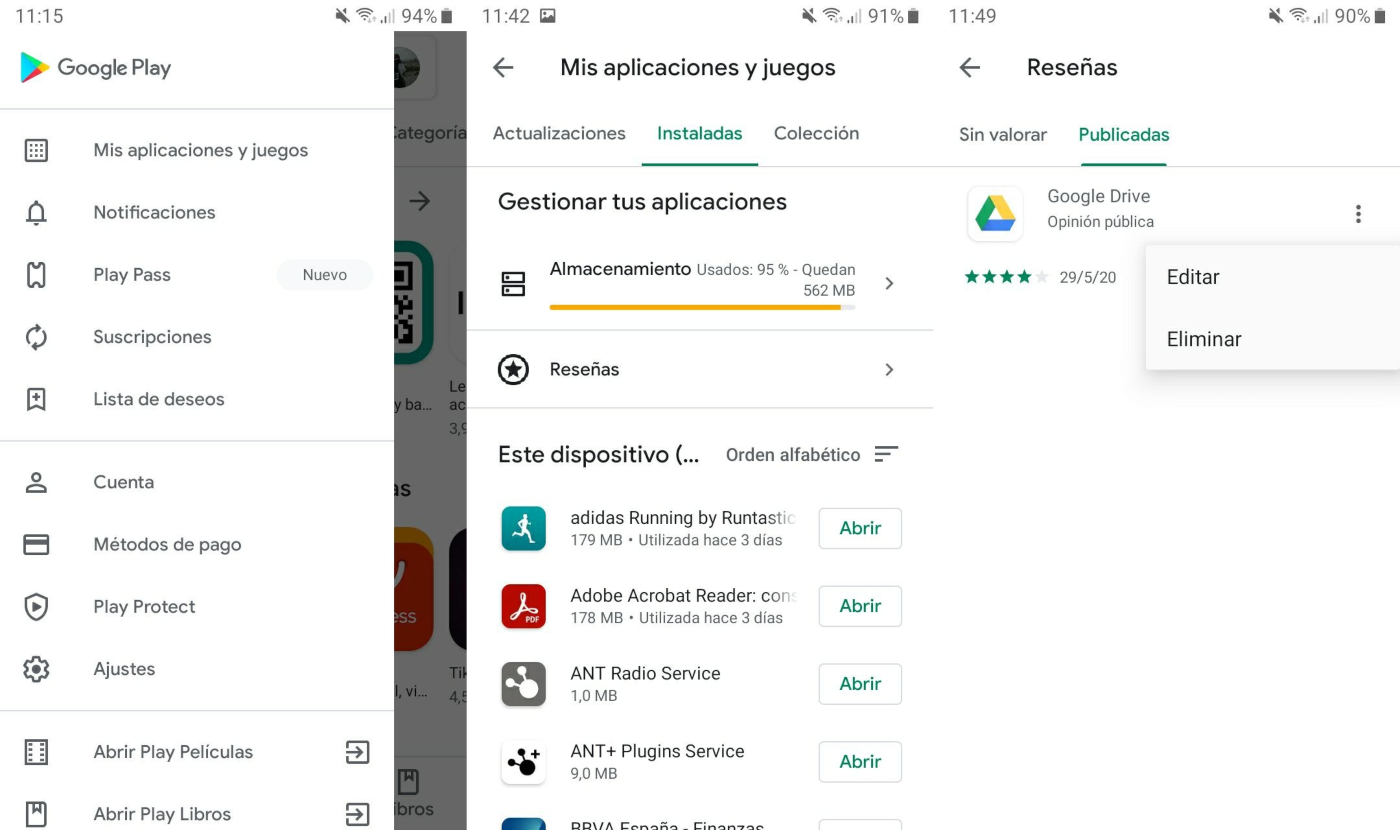
Elimina quelle recensioni che non vuoi continuare pubblicate nell’app store
Scopri i tuoi premi
Un’altra delle sezioni più sconosciute del Google Play Store è «Premi», dove puoi trovare offerte speciali e articoli gratuiti nello store delle applicazioni. Inoltre, da lì puoi anche riscattare i codici promozionali.
Per accedere a «Premi», visualizza il menu di sinistra dell’app e clicca su «Account». Lì troverai il menu «Premi», che dovresti consultare periodicamente per approfittare delle migliori offerte.

In Rewards puoi trovare offerte speciali per le app
Imposta la riproduzione video automatica
La riproduzione video automatica può aiutare quando si guardano i video, ma può anche essere fastidiosa.
Per configurare questa riproduzione, apri l’app Google Play Store, visualizza il menu a sinistra e fai clic su «Impostazioni». Quindi, fai clic su «Riproduci video automaticamente» e troverai le seguenti opzioni tra cui scegliere:
- Riproduci i video automaticamente sempre.
- Riproduci video automaticamente solo con WiFi.
- Non riprodurre i video automaticamente.
Prova Google Play Instant
L’ultimo trucco che vogliamo consigliare per questo store di applicazioni Android è provare Google Play Instant, per utilizzare applicazioni e giochi senza installarli sul terminale.
L’idea di Google è quella di poter testare le app e i giochi per decidere se vale la pena scaricarli o meno, evitando così download e tempi di installazione.
Per attivare Google Play Instant, apri l’app Google Play Store, visualizza il menu di sinistra e clicca su «Impostazioni». Infine, clicca su «Google Play Instant» e fai scorrere il riquadro verde verso destra per abilitare questo interessante servizio offerto da Google.